Schritt 6: Starten einer mandantenübergreifenden Migration einer SharePoint-Website (Vorschau)
Hinweis
Die mandantenübergreifende SharePoint-Migration befindet sich derzeit in einer privaten Vorschauphase der Entwicklung. Als nicht abgeschlossenes Projekt können sich alle Informationen oder Verfügbarkeiten jederzeit ändern. Der Support für Private Preview-Kunden wird per E-Mail abgewickelt. Die mandantenübergreifende SharePoint-Migration wird durch die Vorschaubedingungen der Microsoft Universal License Terms for Online Services abgedeckt.
Dies ist Schritt 6 in einer Lösung, die entwickelt wurde, um eine mandantenübergreifende SharePoint-Migration abzuschließen. Weitere Informationen finden Sie unter Übersicht über die mandantenübergreifende SharePoint-Migration.
- Schritt 1: Herstellen einer Verbindung mit der Quelle und den TarIPs-Mandanten
- Schritt 2: Einrichten einer Vertrauensstellung zwischen der Quelle und dem Zielmandanten
- Schritt 3: Überprüfen der Vertrauensstellung
- Schritt 4: Voraberstellung von Benutzern und Gruppen
- Schritt 5: Vorbereiten der Identitätszuordnung
- Schritt 6: Starten einer mandantenübergreifenden SharePoint-Migration
- Schritt 7: Schritte nach der Migration
Jetzt können Sie ihre SharePoint-Migration starten. Führen Sie vor dem Starten einer mandantenübergreifenden Migration die folgenden Schritte aus.
Starten einer mandantenübergreifenden SharePoint-Websitemigration
Stellen Sie sicher, dass Sie die Kompatibilität status überprüft haben. Wenn auf Ihrem Quellmandanten eine status "Kompatibel" oder "Warnung" angezeigt wird, können Sie den Vorgang fortsetzen. Ausführen:
Get-SPOCrossTenantCompatibilityStatus –PartnerCrossTenantHostURL [Target tenant hostname]Um die Migration zu starten, muss ein SharePoint Admin- oder Microsoft 365 Global Admin des Quellmandanten den folgenden Befehl ausführen:
Start-SPOCrossTenantSiteContentMove-SourceSiteUrl <…> -TargetSiteUrl <…> -TargetCrossTenantHostUrl <…>Parameter Beschreibung SourceSiteUrl Vollständige URL der SharePoint-Website des Quellmandanten, z. B.: https://sourcetenant.sharepoint.com/sites/sitename.TargetSiteUrl Vollständige URL der SharePoint-Website des Zielmandanten, z. B.: https://targettenant.sharepoint.com/sites/newsitename.TargetCrossTenantHostUrl Die mandantenübergreifende Host-URL des Zielmandanten. Der Zielmandant Admin kann targetCrossTenantHostUrl ermitteln, indem Get-SPOCrossTenantHostUrl auf dem Mandanten ausgeführt wird.
Starten einer mandantenübergreifenden Migration einer mit Einer SharePoint-Microsoft 365-Gruppe verbundenen Website
Stellen Sie sicher, dass die Kompatibilität status. Wenn auf Ihrem Quellmandanten eine status "Kompatibel" oder "Warnung" angezeigt wird, können Sie den Vorgang fortsetzen. Ausführen:
Get-SPOCrossTenantCompatibilityStatus –PartnerCrossTenantHostURL [Target tenant hostname]Um die Migration zu starten, muss ein SharePoint Admin- oder Microsoft 365 Global Admin des Quellmandanten den folgenden Befehl ausführen:
Start-SPOCrossTenantGroupContentMove -SourceGroupAlias <…> -TargetGroupAlias <…> -TargetCrossTenantHostUrl <…>Parameter Beschreibung SourceGroupAlias Alias der Microsoft 365-Gruppe, die mit der SharePoint-Website auf dem Quellmandanten verbunden ist. Beispiel: SourceGroup1 TargetGroupAlias Alias des Microsoft 365, der auf dem Zielmandanten erstellt wurde TargetCrossTenantHostUrl Die mandantenübergreifende Host-URL des Zielmandanten. Der Zielmandant Admin kann targetCrossTenantHostUrl ermitteln, indem Get-SPOCrossTenantHostUrl auf dem Mandanten ausgeführt wird.
Planen einer Migration für einen späteren Zeitpunkt
Um eine Migration für einen späteren Zeitpunkt zu planen, fügen Sie dem Befehl einen der folgenden Parameter hinzu.
Zum Beispiel:
Start-SPOCrossTenantGroupContentMove -SourceGroupAlias <…> -TargetGroupAlias <…> -TargetCrossTenantHostUrl <…> -PreferredMoveBeginDate <…>
Diese Befehle können bei der Planung von Massenbatches von Standortmigrationen nützlich sein. Sie können bis zu 4.000 Migrationen pro Batch in die Warteschlange stellen und migrieren. Wenn Ihre Anzahl 4.000 überschreitet, können separate Batches erstellt und so geplant werden, dass sie ausgeführt werden, sobald der aktuelle Batch kurz vor dem Abschluss steht.
| Parameter | Beschreibung |
|---|---|
| PreferredMoveBeginDate | Die Migration beginnt wahrscheinlich zu diesem angegebenen Zeitpunkt. Die Zeit muss in koordinierter Weltzeit (UTC) angegeben werden. |
| PreferredMoveEndDate | Die Migration wird wahrscheinlich zu diesem angegebenen Zeitpunkt nach bestmöglichem Aufwand abgeschlossen sein. Die Zeit muss in koordinierter Weltzeit (UTC) angegeben werden. |
SharePoint-status vor der Migration
Bevor Sie mit der Migration beginnen, werden die aktuellen SharePoint-Quell-status der Benutzer wie folgt aussehen. Dieses Beispiel stammt aus dem Quellmandanten des Benutzers und zeigt seine aktuellen Dateien und Ordner an.
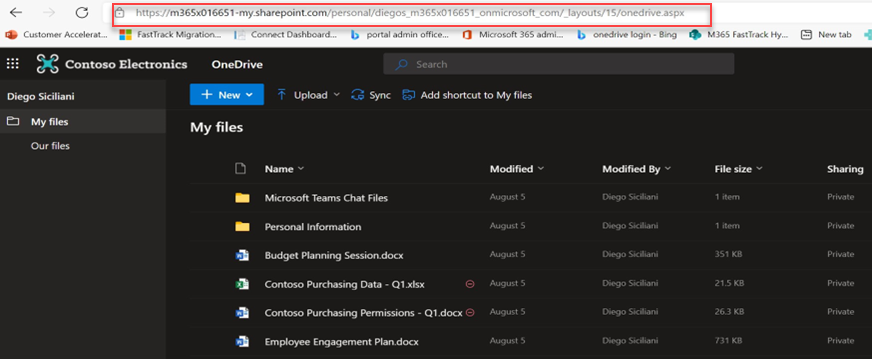
Abbrechen einer SharePoint-Websitemigration
Sie können die mandantenübergreifende Migration einer SharePoint-Website oder einer SharePoint Microsoft 365-Gruppe mit dem folgenden Befehl beenden, vorausgesetzt, die Migration verfügt nicht über eine status In Bearbeitung oder Erfolgreich.
So brechen Sie die Migration einer SharePoint-Website ab:
Stop-SPOCrossTenantSiteContentMove – SourceSiteURL [URL of Site you wish to stop]
So brechen Sie die Migration einer SharePoint-Microsoft 365-Gruppe ab:
Stop-SPOCrossTenantGroupContentMove – SourceGroupAlias [Alias of Group connected to site you wish to stop]
Bestimmen des aktuellen status einer Migration
Nachdem Sie die Migration gestartet haben, können Sie die status mit dem folgenden Befehl auf dem Quell- oder Zielmandanten überprüfen:
Quellbefehlsformat:
Get-SPOCrossTenantUserContentMoveState -PartnerCrossTenantHostURL [Target URL]
Beispiel:
Get-SPOCrossTenantUserContentMoveState -PartnerCrossTenantHostURL https://m365x946316-my.sharepoint.com/
Zielbefehl:
Get-SPOCrossTenantUserContentMoveState -PartnerCrossTenantHostURL [Source URL]
Beispiel:
Get-SPOCrossTenantUserContentMoveState -PartnerCrossTenantHostURL https://m365x016551-my.sharepoint.com/
Verwenden Sie den Parameter SourceUserPrincipalName, um die status der Migration eines bestimmten Benutzers zu ermitteln:
Get-SPOCrossTenantUserContentMoveState -PartnerCrossTenantHostURL <PartnerCrossTenantHostURL> -SourceUserPrincipalName <UPN>
Beispiel:
Get-SPOUserAndContentMoveState -PartnerCrossTenantHostURL https://m365x946316-my.sharepoint.com -SourceUserPrincipalName DiegoS@M365x016651.OnMicrosoft.com
Um die status der Verschiebung basierend auf dem UPN eines bestimmten Benutzers abzurufen, aber mit weiteren Informationen, verwenden Sie den Parameter -Verbose.
Beispiel:
Get-SPOCrossTenantUserContentMoveState -PartnerCrossTenantHostURL https://ttesttenant-my.sharepoint.com -SourceUserPrincipalName User3@stesttenant.onmicrosoft.com -Verbose
Migrationsstatus
| Status | Beschreibung |
|---|---|
| NotStarted | Die Migration wurde noch nicht gestartet. |
| Geplant | Die Migration befindet sich jetzt in der Warteschlange und ist für die Ausführung geplant, wenn ein Slot verfügbar wird. |
| ReadytoTrigger | Die Migration befindet sich in der Phase vor dem Flight und startet in Kürze mit der Migration. |
| InProgress | Die Migration wird in einem der folgenden Status ausgeführt: – Überprüfung – Sicherung – Wiederherstellen – Bereinigen |
| Erfolgreich | Die Migration wurde erfolgreich abgeschlossen. |
| Verschoben | Die Migration ist möglicherweise nicht abgeschlossen und wurde für einen weiteren Durchlauf erneut in die Warteschlange gestellt. |
| Fehlgeschlagen | Die Migration konnte nicht abgeschlossen werden. |
Überprüfungen nach der Migration status
Zielmandant: Nachdem die Migration erfolgreich abgeschlossen wurde, überprüfen Sie die status des Benutzers auf dem Zielmandanten, indem Sie sich bei ihrem neuen SharePoint-Konto anmelden.
Quellmandant: Nachdem der Benutzer erfolgreich zum Zielmandanten migriert wurde, verfügt er nicht mehr über ein aktives SharePoint-Konto in der Quelle.